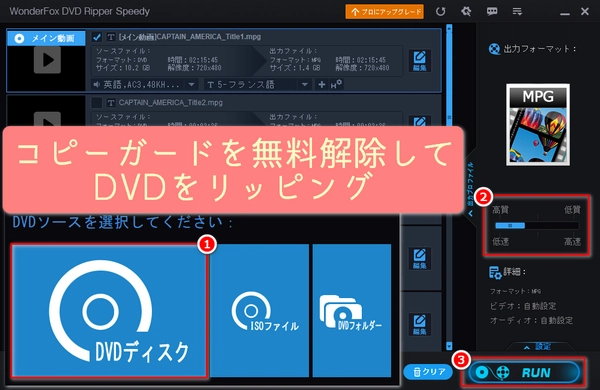
思い出の詰まった映画のDVD、子供の成長記録、あるいは学習用の教材DVDをいつまでも大切に保管したいですよね。ただし、DVDディスクは傷や経年劣化によって、ある日突然再生できなくなる可能性があります。
そんな悲劇を避けるためにも、PCや他のメディアへのバックアップは有効な手段です。ただし、市販されている多くのDVDには「コピーガード」という技術が施されており、単純にコピーしようとしても上手くいかないでしょう。
本文ではDVDコピーガード解除フリーソフトをおすすめします。もちろん、法律や著作権に十分配慮する必要があるが、個人で楽しむ範囲でのバックアップ方法について、分かりやすく解説していきます。


特徴
独自のデコード技術とGRVE‑2高速エンコードにより、CSS、RCE、APS、AES、Cinavia、UOPs、CPRM/CPPM、アナログCPS、Sony ARccOS、Disney X‑project DRMなどDVDのコピーガードをオンザフライで解除可能。「解除強化」モード搭載で、より強力な解除が可能。DVDディスク、ISOイメージ、VIDEO_TSフォルダからのリッピングをサポートし、元の画質を維持したままMPG形式で出力。完全無料で利用でき、1:1画質を保持したまま5分以内でフルディスクをバックアップ可能。Windows対応、インストール後すぐに使えるシンプル操作。
利点
・無料版でもウォーターマークや時間制限なしで全機能を利用可能
・圧倒的な高速リッピング:5分でDVDをMPGに変換し、画質劣化なし
・幅広いコピーガード解除対応で、最新リリースのディスクも問題なく処理
・「解除強化」モードにより、解除失敗率を大幅に低減
・読み込み→変換開始の2ステップで、初心者でも迷わない簡単操作
欠点
・Windows専用で、macOS/Linuxには対応しない
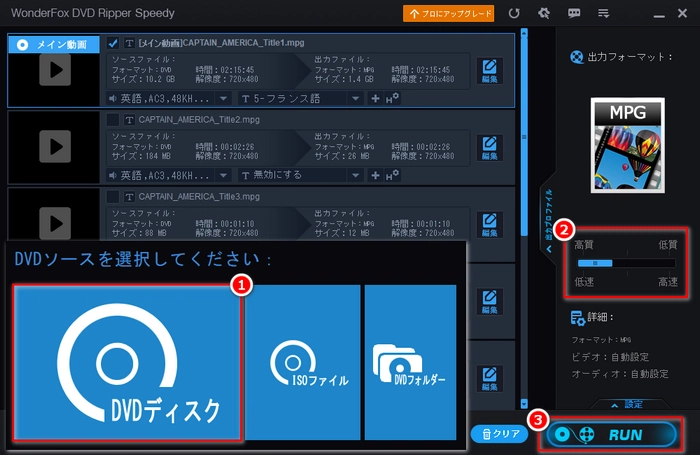
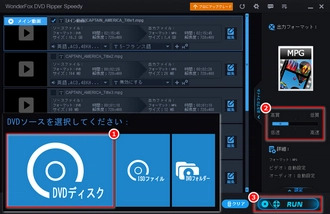
①DVDをパソコンのDVDドライブに挿入します。
②「WonderFox Free DVD Ripper Speedy」をダウンロードダウンロードして立ち上げます。
③「DVDディスク」ボタンをクリックして、挿入したDVDを選択してソフトに追加します。
ヒント:DVDは読み込まれると、メイン動画に自動的にチェックが入ります。予告編や広告などをリッピングしたい場合、リストでチェックを入れましょう。
④右側の「画質・速度」スライダーをドラッグして出力動画の画質を設定します(一番左にドラッグすれば、コピー速度がちょっと遅くなるが、出力動画の画質を最高のレベルを維持でき、一番右にドラッグすれば、そんなに良い出力画質を得られないが、コピー速度が速くなる)。
⑤下の「・・・」ボタンをクリックして出力動画の保存先を設定します。
⑥右下の「RUN」ボタンをクリックしてコピーガードを無料で解除し、MPG動画ファイルとしてDVDをリッピングします。
>無料ダウンロード<
特徴
オープンソースのビデオ変換ツール。DVD/Blu-rayディスクをファイル(MP4/MKVなど)にリッピングでき、多彩なプリセットやフィルタリング、字幕カスタマイズ、ビデオプレビュー機能を備える。Windows/macOS/Linux対応、ポータブル版あり。
利点
・無料かつマルチプラットフォーム
・豊富な編集・変換オプション
・libdvdcssを導入すればCSS保護ディスクの読み込みが可能
欠点
・コピーガード解除には別途libdvdcssのインストールが必要
・設定項目が多く、初心者には操作がやや複雑
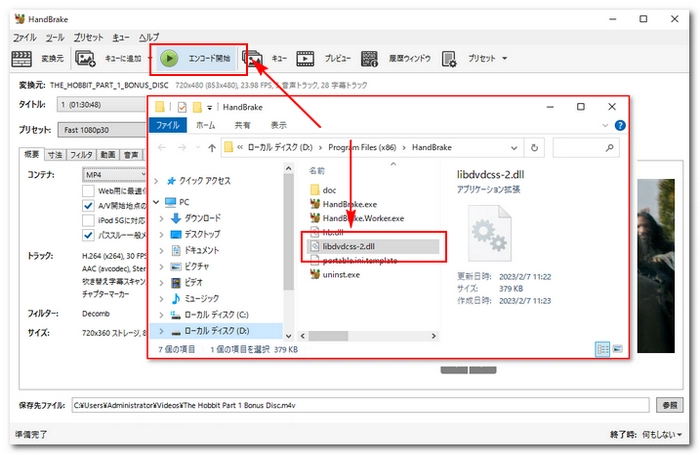
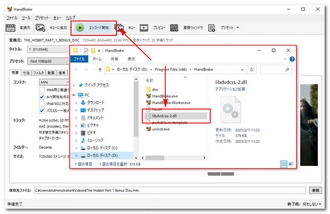
①DVDをパソコンのDVDドライブに挿入します。
②libdvdcssをダウンロードし、ファイル名を「libdvdcss-2.dll」に変更してからHandBrakeのインストールフォルダにコピーします。
③HandBrakeを実行し、画面右側で「フォルダ」ボタンをクリックしてDVDディスクを選択します。
④「概要」タブにある「コンテナ」ドロップダウンリストから必要な動画形式(MP4、MKV、WebM)を選択します。
⑤画面右下の「参照」ボタンをクリックして動画ファイルの保存先を設定します。
⑥画面トップにある「エンコード開始」ボタンをクリックして、DVDコピーガードを無料解除してリッピングし始めます。
>無料ダウンロード<
特徴
Windows専用の軽量リッピングツール。DeCSSアルゴリズムを内蔵し、VIDEO_TSフォルダやISOイメージも読み込める。2層ディスク→1層ディスクへの可変ビットレート圧縮や、Reauthor/Full Diskモードを搭載。
利点
・単一実行ファイルで動作
・簡単に圧縮率や音声・字幕の選択が可能
・CSS解除、UOPs解除、リージョンフリー設定機能あり
欠点
・RipGuard、ARccOSなど最新のコピーガードに非対応
・品質劣化のリスクがある
・焼き込み機能なし(外部ソフトが別途必要)
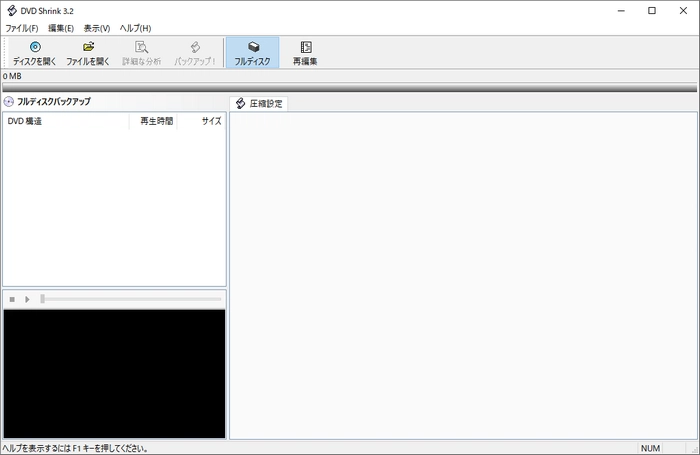
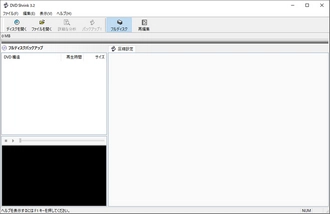
>無料ダウンロード<
特徴
DVD/Blu-rayをMKV形式にリッピングする専用ツール。ISOやBDMVフォルダの読み込みにも対応し、オンザフライで高度な保護を解除。ベータ版は無料で利用可能。
利点
・多くのCSS/AACS保護に対応(自己解除機能内蔵)
・メタデータやチャプター情報を保持
・動作が高速かつ安定、無料ベータ版期間中は全機能使用可
欠点
・出力形式がMKVのみ
・ファイルサイズが大きく、圧縮機能なし
>無料ダウンロード<
特徴
CSS、RC、RCE、APS、UOPs、Sony ARccOS(DVD)およびAACS、RC、UOPs、BD-Live(Blu-ray)のコピーガードを解除。リリースから1年以内のメディアに対応し、バックアップ用にISOまたはフォルダ出力が可能。
利点
・幅広いコピーガード方式に対応
・DVD/Blu-ray両対応で使い勝手良好
・直感的なUIでシームレスにバックアップ作成可能
欠点
・最新リリース(1年以内)の一部保護に非対応
・書き込み機能なし(別途ライティングソフト必要)
・インストーラーに広告やプロンプトあり
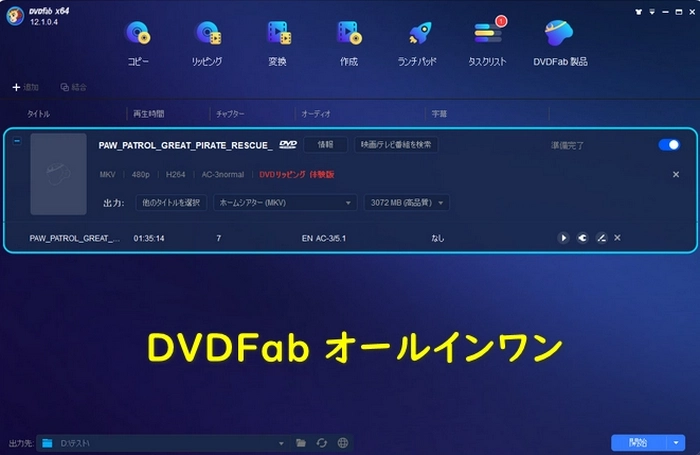
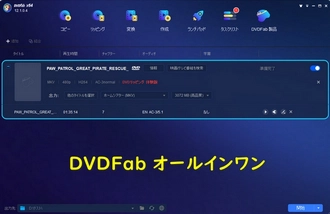
>無料ダウンロード<
特徴
Windows向けの古典的リッピングツール。CSS解除、UOPs解除、ISO/ファイル単位でのリッピング、オーディオのデマルチプレックス機能を搭載。
利点
・完全無料、軽快に動作
・基本的なコピーガード解除機能を備える
・UOPs解除も可能
欠点
・開発終了(2005年以降更新なし)
・最新のコピーガードに対応せず
・Windows XP/Vistaまでの対応で、最新OSでは動作不安定
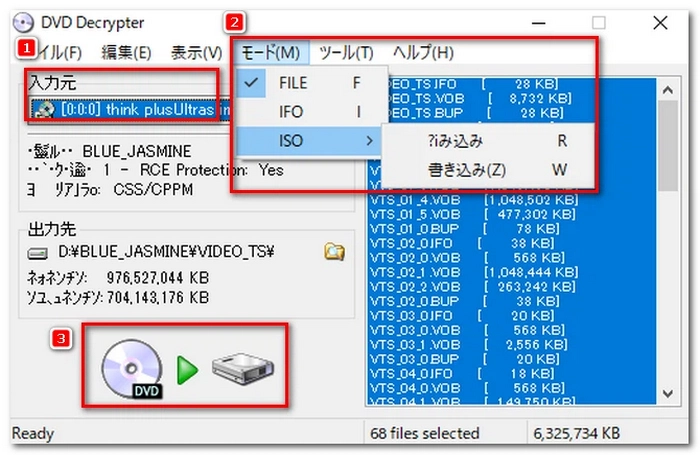
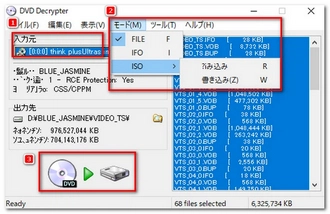
①DVDをパソコンのDVDドライブに挿入します。
②DVD Decrypterを起動し、「入力元」でDVDドライブに挿入されたDVDを選択します。
③ツールバーの「モード」で出力したい形式を選択します。
④出力先を設定します。
⑤左下のボタンをクリックしてDVDのコピーガードを無料で解除し、リッピングします。
>無料ダウンロード<
特徴
DVDをMP4/AVI/MOV/WMV/M4Vなど多彩なフォーマットにリッピング。トリミング、クロップ、マージ、字幕追加などの編集機能を備える。無料版はプラチナ版のサブセットとして提供。
利点
・デバイス別プリセットが豊富
・出力品質を細かく調整可能
・使いやすいGUIで初心者にも親切
欠点
・Blu-ray非対応
・すべてのコピーガードを解除できない場合あり
・インストール時にプラチナ版が含まれ、ナグ画面が表示される
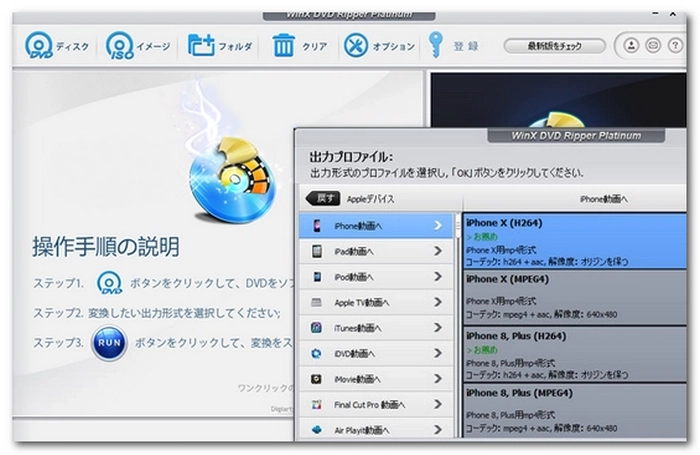
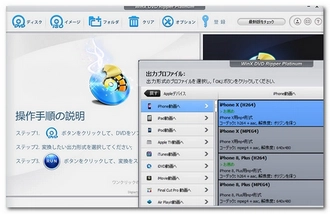
>無料ダウンロード<
特徴
DVDをISOイメージにリッピングするシンプルツール。ISOのマウント/書き込み機能も備える。Windows専用。
利点
・操作が簡単
・ISOマウント機能を内蔵
・軽量で高速
欠点
・出力形式がISOのみ
・圧縮やトラック選択などカスタマイズオプションが皆無
>無料ダウンロード<
特徴
DVDをMP4、MKV、3GP、ISOなど多様な形式にリッピング。字幕追加、DVDメニュー生成、トリミング、クロップなど編集機能を搭載し、書き込みも可能。Windows専用。
利点
・出力フォーマットが豊富
・動画編集およびディスク書き込み機能付き
・直感的なUIで初心者にも扱いやすい
欠点
・UIがやや複雑で慣れが必要
・無料版ではウォーターマークが入る場合あり
>無料ダウンロード<
特徴
Windows用のドライバーベース・プラグイン型ツール。バックグラウンドで動作し、CSS、UOPs、リージョン制限をオンザフライで解除。既存のリッピングソフトと併用して使う。
利点
・軽量かつ自動動作
・他ソフトに透過的にコピーガード解除を提供
・インストール後は特に操作不要
欠点
・2009年以降更新なし(開発停止)
・新しい保護方式に対応せず
・一部のソフトやOSと相性問題あり
>無料ダウンロード<
特徴
Windows用のオンザフライDVD/Blu-rayデクリプションドライバ。RC、RCE、APS、UOPs(DVD)および一部AACS、BD-Live(Blu-ray)を解除し、ISOやフォルダへの出力を支援。
利点
・DVD/Blu-ray両対応
・解除後は他ソフトでそのままコピー/再生可能
・トレイアイコンから簡単起動
欠点
・ARccOS、RipGuardなど一部保護に非対応
・Windows限定
・UIはトレイアイコンのみで設定画面なし
>無料ダウンロード<
特徴
VideoLANプロジェクトが提供するオープンソースライブラリで、CSS暗号化されたDVDの解除をする。VLCやHandBrakeなど多くのアプリで利用可能。
利点
・Windows、macOS、Linuxなどプラットフォーム非依存
・自動的にリージョンコードを無視して鍵を推測・解除
・無料でGPLライセンス
欠点
・単体では再生/リッピング機能を持たない
・インストール手順がやや煩雑


1、コピーガード解除の違法性:DVDやBlu-rayディスクなどに施されたコピーガードを解除する行為は違法です。これは「著作権法」に基づき、技術的保護手段(コピーガード)の回避が禁止されているためです。たとえ私的利用目的であっても、コピーガードを解除することは法律で禁止されています。
2、レンタルDVDを複製することの違法性:レンタルDVDをコピーして複製する行為は著作権法に違反します。レンタルされたDVDは、個人が鑑賞するために借りるもので、その複製(コピー)は著作権者の権利を侵害する行為です。仮にコピーガードを解除せずに複製したとしても、違法です。
3、私的利用目的でのコピーガード解除:著作権法で、私的利用のための複製(例:自分で楽しむためのコピー)は基本的に許可されています。ただし、技術的保護手段(コピーガード)を回避して複製することは、たとえ私的利用目的であっても違法となります。
4、DVDリッピングの違法性:DVDリッピングは、ディスクからデータを抽出して別の形式に変換する行為です。一般的に、リッピングそのものが違法ではない場合もあるが、レンタルDVDのリッピングやコピーガードを解除してリッピングする行為は違法です。
結論:コピーガードを解除してレンタルDVDを複製する行為は違法です。私的利用であっても、コピーガードを解除すること自体が違法です。DVDをリッピングする場合も、コピーガードを解除したりレンタルDVDをリッピングしたりする行為は違法です。このような行為は、法律的な罰則の対象になる可能性があるため、注意が必要です。
利用規約 | プライバシーポリシー | ライセンスポリシー | Copyright © 2009-2025 WonderFox Soft, Inc. All Rights Reserved.